Xbox Game Streaming beállítása a telefonon
Az Xbox játékok streamelése egy kicsit bonyolult, mivel valójában kétféleképpen lehet Xbox One játékokat streamelni a telefonra. Az egyik módszer a saját Xbox One-ját használja a játékok telefonra való streameléséhez, a másik pedig közvetlenül a felhőből streameli a játékokat Xbox One nélkül. Mindkét módszer lehetővé teszi, hogy különféle Xbox One-játékokat játsszon a telefonon bármely kompatibilis Bluetooth-vezérlő használatával.
Az Xbox One játékok streamelésének két módja
Kétféleképpen streamelhet Xbox One játékokat a telefonjára. Az első az Xbox One-játékok streamelése az Xbox One konzoljáról a telefonra, a másik pedig az, hogy a játékokat közvetlenül a felhőből streamelje. Xbox Game Pass program.
Az első módszert távoli lejátszásnak is hívják, és mindenki számára ingyenes, aki Xbox One-nal és Android-telefonnal rendelkezik.
A második módszert eredetileg Project xCloud néven emlegették, mielőtt a Game Pass része lett volna, és aktív Xbox Game Pass előfizetést igényel.
Íme, amire szüksége van, ha Xbox One-ról szeretne streamelni a telefonjára:
- Xbox One konzol: Nem mindegy melyik verzió. Az Xbox One, az Xbox One S és az Xbox One X mind működik.
- Xbox Insider tagság: Csatlakozzon az Xbox Insider programhoz. Ez egy jó program a csatlakozáshoz, mert korai hozzáférést biztosít az új funkciókhoz.
- Kompatibilis telefon: Az Xbox One konzolos streameléséhez Android 6.0 vagy újabb verzió és Bluetooth 4.0 vagy újabb verzió szükséges.
- Xbox Game Streaming alkalmazás: Telepítenie kell az Xbox Game Streaming alkalmazást a telefonjára.
- Kompatibilis vezérlő: Bluetooth-kapcsolattal rendelkező Xbox-vezérlő vagy más kompatibilis Bluetooth-vezérlő.
- Gyors internet: A Microsoft 5 GHz-es Wi-Fi-t javasol legalább 10 Mbps lefelé és 4,75 Mbps felfelé.
A felhőből való streamelés a Game Pass segítségével hasonló követelményeket támaszt, de nincs szükség Xbox One-ra. Íme, mire van szüksége:
- Kompatibilis telefon: A Game Pass streameléséhez Android 6.0 vagy újabb, Bluetooth 4.0+ rendszerű telefon szükséges.
- Xbox Game Pass alkalmazás: A Game Pass alkalmazás ingyenesen elérhető a Google Play áruházból és a Samsung Galaxy áruházból.
- Game Pass Ultimate előfizetés: Game Pass Ultimate előfizetésével ingyenes játékokat tölthet le Xbox One vagy Windows 10 rendszerű számítógépére, és streamelhet androidos telefonjára vagy táblagépére.
- Kompatibilis vezérlő: Szüksége van egy Bluetooth-t támogató Xbox-vezérlőre vagy más kompatibilis Bluetooth-vezérlőre.
- Gyors internet: A Microsoft olyan internetkapcsolatot javasol, amely legalább 10 Mbps sebességet biztosít.
Mielőtt ezen módszerek bármelyikét használná, előfordulhat, hogy le kell töltenie a Xbox Insider Hub alkalmazás és regisztráljon az Xbox Insider programra. Ha nem tud streamelni, próbálja meg letölteni az Insider alkalmazást, és csatlakozni a programhoz. Bétát és korai hozzáférést biztosít az olyan programokhoz, mint a streaming.
Streamelés Xbox One-ról telefonjára
Az Xbox One konzolról a telefonra való streamelést távoli lejátszásnak és konzolos streamelésnek is nevezik. Ez a folyamat magában foglalja egy játék betöltését és futtatását az Xbox konzolon, majd a videokimenet streamelését a telefonra. A vezérlő bemenetei ezután vezeték nélkül továbbíthatók a telefonról az Xbox One-ra, így akkor is játszhat a játékkal a telefonon, ha nincs a konzol közvetlen közelében.
Így streamelhetsz a konzolodról a telefonodra:
Töltse le a Xbox Game Streaming (Előnézet) alkalmazás a Google Playről, és nyissa meg az alkalmazást.
-
Koppintson a Következő háromszor.
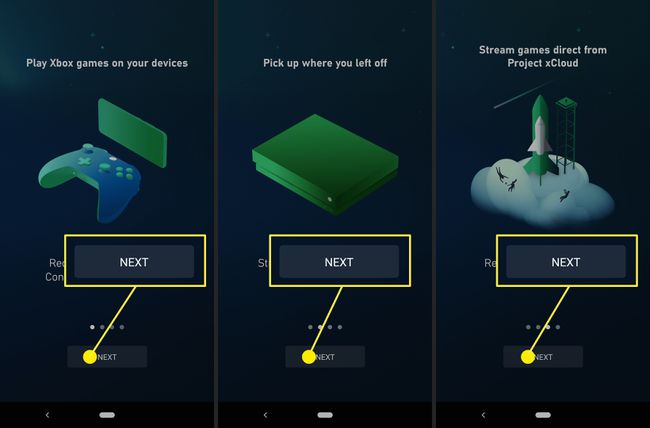
Koppintson a Bejelentkezés.
Írja be az Xbox One beállításakor használt e-mail címet, és koppintson a gombra Következő.
-
Írja be jelszavát, majd érintse meg a lehetőséget Bejelentkezés.
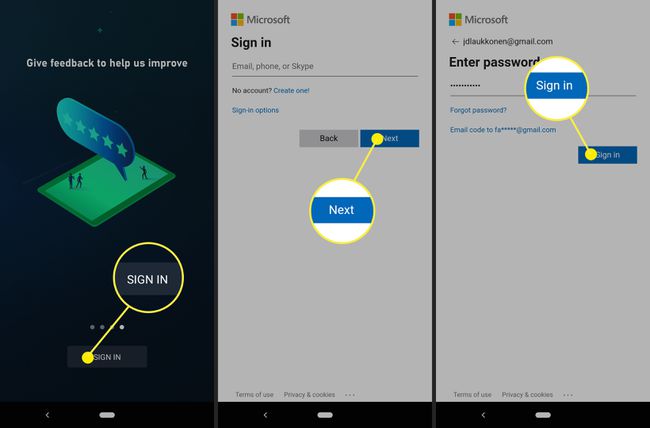
Koppintson a Játsszunk!
Ha nem látja a játék streaming felületét, érintse meg a három vízszintes vonalat a bal felső sarokban.
-
Koppintson a Konzolos streamelés.

Koppintson a ÚJ XBOX BEÁLLÍTÁSA.
-
Győződjön meg arról, hogy az Xbox One be van kapcsolva, és nézze meg a tévét a további utasításokért, amikor ezt a képernyőt látja.

-
Válassza ki Engedélyezze.
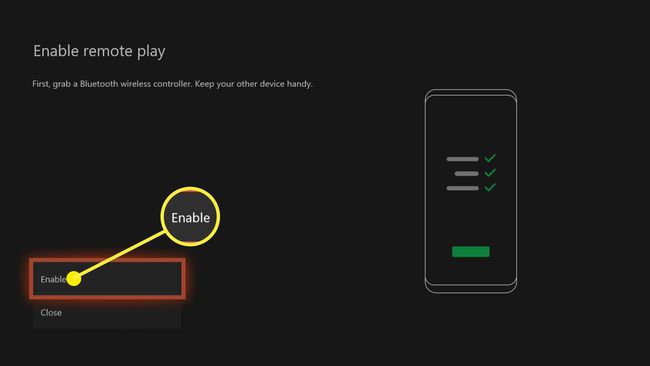
Ha nem látja ezt a tévén, győződjön meg arról, hogy az Xbox One és a telefonos alkalmazás ugyanabba a fiókba van bejelentkezve.
-
Válassza ki Következő.

Ha az Xbox One azt mondja, hogy a távoli lejátszás nem működik, válassza a lehetőséget Segíts ebben hogy megoldja a problémáit.
-
Válassza ki Bezárás, majd a telefonon térjen vissza oda, ahol abbahagyta.
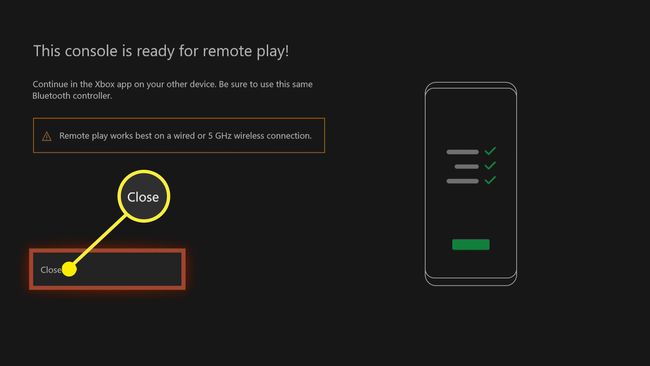
Koppintson a KÖVETKEZŐ.
Koppintson a XBOX VEZÉRLŐ ha Xbox One kontrollerrel rendelkezik, vagy KÜLÖNBÖZŐ VEZÉRLŐ ha másik Bluetooth-kompatibilis vezérlőt próbál használni.
-
Kapcsolja be Xbox One kontrollerét, és érintse meg a lehetőséget KÖVETKEZŐ.

-
Ha a vezérlő még nincs párosítva, érintse meg a gombot Lépjen AZ ESZKÖZBEÁLLÍTÁSOKHOZ párosítani.
Győződjön meg arról, hogy a telefon Bluetooth be van kapcsolva, a vezérlő be van kapcsolva, és megnyomta a párosítás gombot a vezérlőn, mielőtt megpróbálná csatlakoztassa az Xbox kontrollert a telefonhoz.
Ha nem látja a vezérlőt, koppintson a ikonra Új eszköz párosítása vagy Az összes megtekintése ha korábban csatlakoztatta a vezérlőt.
-
Koppintson a Xbox vezeték nélküli kontroller.
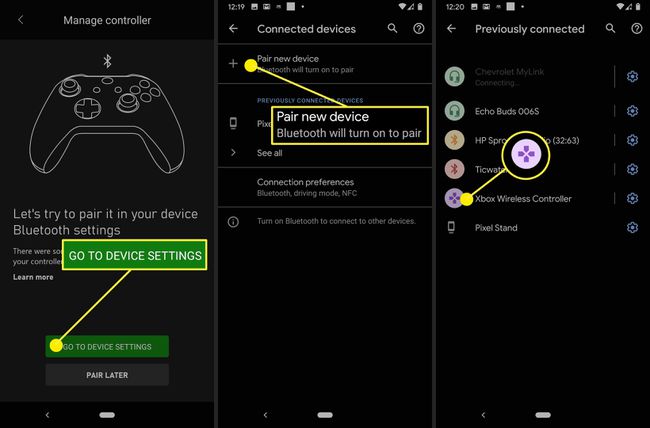
Koppintson a KÖVETKEZŐ.
-
Koppintson a KONZOLFOLYAM INDÍTÁSA.
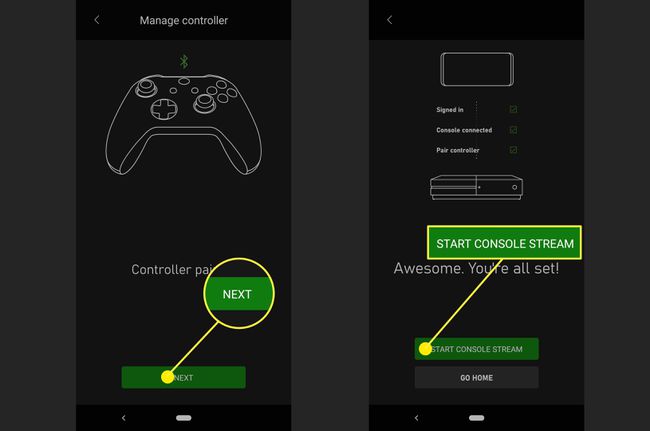
-
Várja meg, amíg a stream elindul.
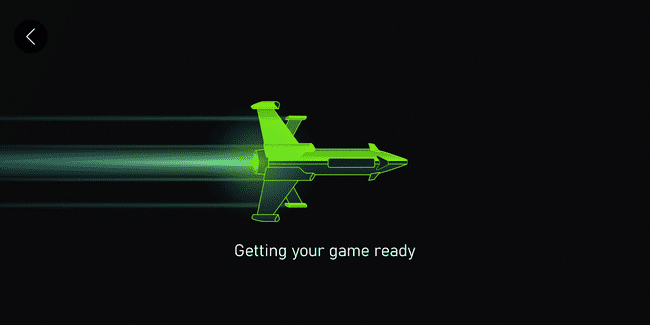
-
Válassza ki a játszani kívánt játékot, majd nyomja meg a gombot Egy gomb a vezérlőjén.

-
A játék elkezdődik a telefonon.

Xbox One játékok streamelése telefonjára Gamepass segítségével
Ha rendelkezik Xbox Game Pass Ultimate előfizetéssel, akkor valószínűleg már ismeri, hogyan teszi lehetővé a játékok ingyenes letöltését és játékát Xbox és Windows PC-n. Azt is lehetővé teszi, hogy ugyanazokat a játékokat ingyenesen streamelje a Microsoft felhőjéből. Mivel a játékok felhőben futnak, nincs szükség Xbox One-ra vagy Windows 10-es PC-re a funkció használatához.
A következőképpen streamelhet Xbox One játékokat a telefonjára konzol nélkül:
Töltse le a Xbox Game Pass (béta) alkalmazás a Google Playről, és nyissa meg az alkalmazást.
Érintse meg a személy ikonra a képernyő alján.
Koppintson a Bejelentkezés.
-
Koppintson a Bejelentkezés újra.
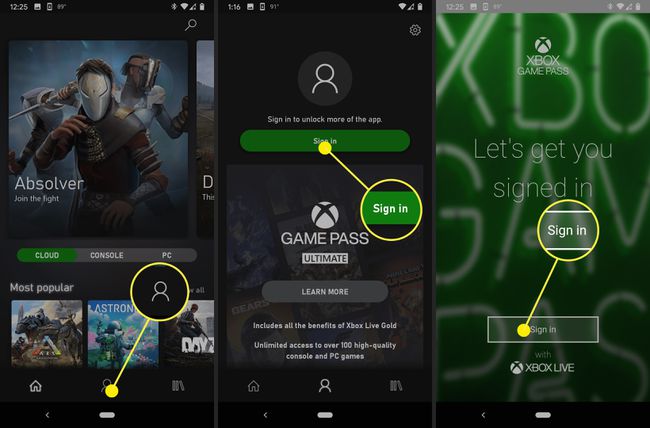
Írja be az Xbox Game Pass szolgáltatásra való regisztrációkor használt e-mail címet, és érintse meg a lehetőséget Következő.
Írja be jelszavát, majd érintse meg a lehetőséget Bejelentkezés.
-
Koppintson a Játsszunk!

Érintse meg a otthon ikonra a képernyő alján.
A... val FELHŐ A kiválasztott lapon navigáljon a játéklehetőségek között, és keresse meg azt, amellyel játszani szeretne.
-
Miután kiválasztotta az Önt érdeklő játékot, érintse meg a gombot JÁTÉK.
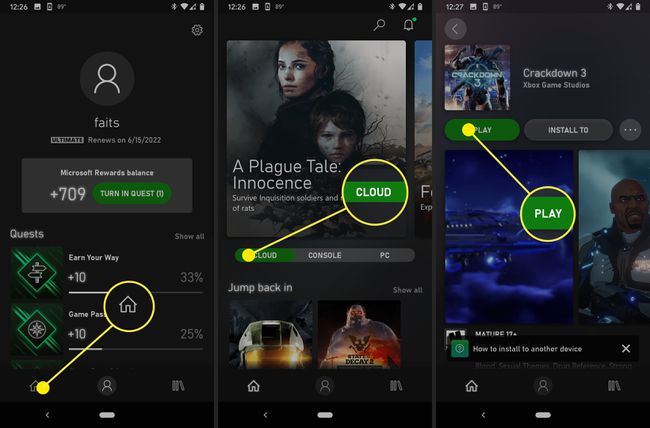
-
Várja meg, amíg a játék betöltődik. Ez eltarthat egy ideig, ha az internetkapcsolat lassú.

-
A játék a felhőből töltődik be, és a csatlakoztatott kontrollerrel játszhatod.
